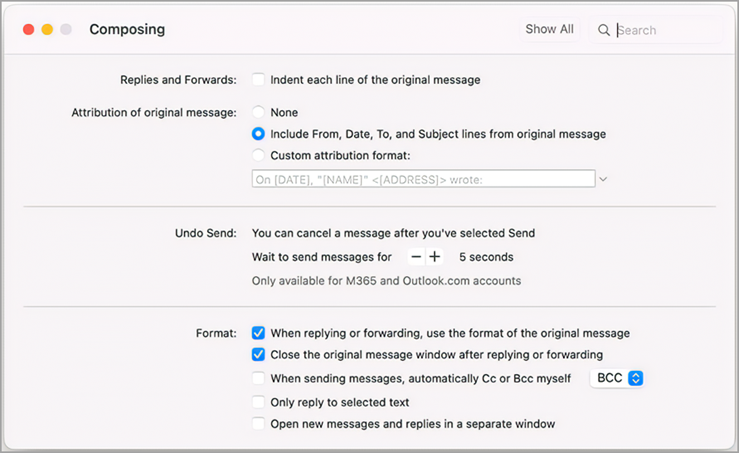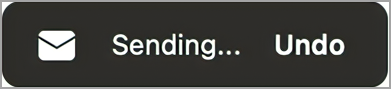Pomocí příkazu Zpět odeslat teď můžete zprávu před odesláním zrušit, abyste měli větší kontrolu nad komunikací a větší jistotu. I když nenabízí skutečné odvolání zprávy, tato funkce dává aplikaci pokyn, aby odeslání zprávy pozdržela o určitou dobu, takže ji můžete zrušit, pokud si to rozmyslíte.
Poznámky:
-
Tato funkce vyžaduje novou verzi Outlook pro Mac (není k dispozici ve starší verzi Outlooku).
-
Tato funkce je v současné době dostupná jenom pro účty Microsoft 365 a Outlook.com.
Nastavení zpoždění před odesláním zpráv
-
Vyberte Outlook > Předvolby > Psaní.
-
V dialogovém okně Psaní vyberte - nebo + a nastavte dobu zpoždění (5, 10, 15 nebo 20 sekund).
Vrácení odesílané zprávy zpět
Jakmile nastavíte zpoždění zprávy, zobrazí se při každém odeslání e-mailu v dolní části Outlooku výzva k zadání výzvy.
-
Odešlete zprávu.
-
Vyberte Zpět.